برای خرید میکروفن BOYA BY-M1 از فروشگاه اینترنتی نورنگار، کلیک کنید.
نحوه اتصال و استفاده از میکروفون بویا مدل BY-M1
برای شروع کار و اتصال میکروفون بویا by-m1، آن را با گیره به لباس خود وصل کنید. سپس آن را در حلقه پلاستیکی روی گیره لباس قرار دهید. میکروفون را با گیره لباس به قسمت جلوی لباس خود در فاصله 20-25 سانتی متری (8-10 اینچ) از صورت خود متصل کنید.
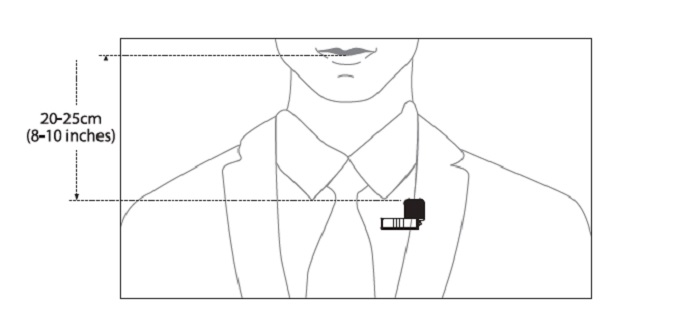
هنگام شروع استفاده از این میکروفون لازم است چند نکته را رعایت کنید تا نتیجه بهتری در ضبط صدا کسب کنید:
- میکروفون را وارونه وصل کنید تا صداهای بیش از حد تنفس و ناهماهنگی در صدا ناشی از حرکات سر شما کاهش یابد.
- توصیه میشود همیشه از بادگیر فوم برای جلوگیری از صدای باد حتی هنگام ضبط در محیط بسته و داخل اتاق استفاده کنید.
اتصال این میکروفون در دستگاههای مختلف، روشهای مختلفی دارد که در زیر هر کدام را بررسی کردهایم.
نحوه اتصال میکروفون بویا مدل BY-M1 به گوشی هوشمند
برای اتصال میکروفون به گوشی هوشمند خود مراحل زیر را به ترتیب انجام دهید. نکته قابل ذکر در هنگام استفاده از این میکروفون با گوشی هوشمند، عدم نیاز به جاگذاری باتری در میکروفون است.
میکروفون را طبق آموزشی که در بالا ذکر کردیم به لباس خود وصل کنید.
بر روی میکروفون بویا BY-M1 یک دکمه با دو انتخاب camera و off/smartphone وجود دارد. در هنگام اتصال به گوشی هوشمند این دکمه را بر روی حالت آف/ اسمارتفون قرار دهید تا شارژ باتری میکروفون مصرف نشود.

در مرحله بعدی باید جک 3.5 میلیمتری را به جک صوتی گوشی هوشمند خود وصل کنید. گوشیهای هوشمند مختلف ورودیهای صدای متفاوتی دارند.
در گوشیهایی با ورودی صدای لایتنینگ، مانند گوشیهای اپل، به یک مبدل جک 3.5 میلیمتری به ورودی لایتنینگ نیاز خواهید داشت. بهتر است هنگام خرید کابل تبدیل 3.5 میلیمتری به لایتنینگ از کابلهای برند بویا استفاده کنید تا سازگاری بهتری با میکروفون شما داشته باشد.
همچنین میکروفون BY-M2 بویا به صورت اختصاصی برای استفاده در گوشیهای اپل طراحی شده است. کابل ورودی صدای آن از نوع لایتنینگ است و بهراحتی و بدون نیاز به کابل تبدیل به گوشی اپل شما وصل میشود.
در گوشیهای اندرویدی مثل سامسونگ و هوآوی که با ورودی صدای تایپ سی مواجهیم، نیاز دارید تا از یک کابل تبدیل 3.5 میلیمتری به تایپ سی استفاده کنید.
در صورتی که نمیخواهید از مبدل استفاده کنید، خرید میکروفون بویا BY-M3 انتخاب خوبی برای شما خواهد بود. ورودی صدای این مدل بویا از نوع تایپ سی بوده و میتوانید از آن به طور مستقیم در گوشیهای هوشمندی که ورودی صدای آنها تایپ سی است استفاده کنید.
نحوه اتصال میکروفون بویا مدل BY-M1 به دوربین
برای شروع استفاده از میکروفون در دوربین خود ابتدا باتری میکروفون را در جای درست قرار دهید. میکروفون را به لباس خود وصل کرده و این بار دکمه camera را انتخاب کنید.
جک 3.5 میلیمتری میکروفون را به ورودی صدای دوربین dslr، دوربین کامپکت و یا دوربین فیلمبرداری خود وصل کنید. میکروفون شما آماده است و میتوانید فیلمبرداری خود را با ضبط صدایی مناسب آغاز کنید.
نحوه اتصال میکروفون بویا مدل BY-M1 به لپتاپ
توجه داشته باشید که میکروفون بویا BY-M1 تنها بر روی لپتاپهایی که ورودی هدفون و میکروفونشان یکی باشد قابل استفاده خواهند بود. در حالت اتصال به لپتاپ نیز مانند اتصال به موبایل نیازی به استفاده از باتری نخواهید داشت.
مانند نحوه اتصال به موبایل، دکمه روی میکروفون را در حالت off/smartphone قرار دهید. پس از اتصال جک 3.5 میلیمتری به ورودی صدای لپتاپ خود، میتوانید کار ضبط صدا را با برنامه مورد نظر خود شروع کنید.
همچنین میکروفون مدل BY-ML40 شرکت بویا نیز تنها دارای پورت USB بوده و میتواند به راحتی در لپتاپ یا دستگاههایی که دارای پورت USB هستند استفاده شود.
در داخل جعبه این میکروفون یک مبدل صدای 6.5 میلیمتری نیز وجود دارد که اگر دوربین یا دستگاه شما دارای این پورت ورودی باشد، میتوانید آن را به انتهای جک 3.5 میلیمتری وصل کنید و کار ضبط خود را آغاز کنید.
نحوه اتصال میکروفونهای بیسیم بویا

اگر بودجه بیشتری دارید و میخواهید به صورت حرفهایتر به ضبط صدا بپردازید، احتمالا میکروفون های بیسیم بویا انتخاب خوبی برای شما خواهند بود. تمامی این میکروفونها را میتوانید با خیال راحت از سلامت و اصالت کالا از فروشگاه آنلاین نورنگار که نمایندگی بویا است تهیه کنید.
میکروفونهای بیسیم بویا دارای چند مدل هستند که هر کدام نحوه اتصال متفاوتی به دستگاه ضبط صدا دارند. به طور کلی نحوه اتصال این میکروفونها به سه نوع بیسیم رادیویی، بیسیم بدون آنتن خارجی و بیسیم برای دستگاههای با ورودی USB تایپ سی تقسیم میشوند.
به طور کلی این میکروفونها به وسیله یک گیرنده خارج از دستگاه اصلی میکروفون، کار اتصال به دستگاه شما را انجام میدهند. بر اساس نیاز خود میتوانید میکروفون یقهای بیسیم یا میکروفون وایرلس مناسب گوشی هوشمند که به طور مستقیم به موبایل شما وصل میشود را انتخاب کنید. برای خرید میکروفون های بیسیم بویا میتوانید به فروشگاه نورنگاه مراجعه کنید.
برای آشنایی بیشتر با روشهای اتصال و استفاده از میکروفونهای بیسیم شرکت بویا به مقالهای که قبلا در این باره در نورنگار منتشر شده است مراجعه کنید. اگر هم سوالی درمورد نحوه استفاده از میکروفونهای بویا دارید در بخش نظرات برای ما بنویسید.












سلام دلیل اینکه وقتی میکروفن رو به کامپیوتر خانگی وصل میکنم نمیشه استفاده کرد چی هست؟ کامپیوتر نمیشناسه میکروفن رو
سلام دوست عزیز!
مشکل شناسایی نشدن میکروفن توسط کامپیوتر یکی از مشکلات رایجیه که ممکنه برای هر کاربری پیش بیاید. دلایل مختلفی برای این مشکل وجود داره که برخی از آنها عبارتند از:
اتصال نادرست: مطمئن شوید که جک میکروفون را به درستی به پورت میکروفون روی کامپیوتر وصل کردهاید. برخی از کامپیوترها دارای پورتهای ترکیبی هستند که هم به هدفون و هم به میکروفون متصل میشوند. در این حالت، باید جک میکروفون را به درستی در پورت قرار دهید.
درایورهای قدیمی یا خراب: درایورهای صوتی سیستم عامل شما باید به روز باشند. اگر درایورها قدیمی یا خراب باشند، ممکنه کامپیوتر نتونه میکروفون را شناسایی کنه.
تنظیمات صدا: ممکن است تنظیمات صدا در ویندوز به گونهای باشد که میکروفون را غیرفعال کرده باشه.
تضاد نرم افزاری: برخی نرمافزارها ممکنه با میکروفون تداخل داشته باشند و مانع از کارکرد صحیح آن شوند.
مشکلات سختافزاری: در برخی موارد، مشکل از خود میکروفون یا پورتهای صوتی کامپیوتر است.
سلام من روی لبتاب وصل کردم میتونم صدا ضبظ کنم اما تا زمانی که سیم میکروقون به لبتاب وصل هست صدای ضظ شده شنیده نمیشه و باید حتما سیم رو خارح کنم
سلام دوست عزیز!
مشکلی که با میکروفون بویا روی لپتاپتون تجربه میکنید، کاملا رایج هست. این موضوع معمولا به تنظیمات صوتی سیستمعامل شما مربوط میشه.
علت مشکل: وقتی سیم میکروفون وصل هست، سیستمعامل به طور خودکار از میکروفون داخلی لپتاپ به عنوان دستگاه خروجی صدا استفاده میکنه. به همین دلیل، صدایی که ضبط میکنید از طریق اسپیکرهای داخلی لپتاپ پخش نمیشه.
راه حل: تغییر دستگاه خروجی صدا: روی آیکون صدا در نوار وظیفه ویندوز کلیک کنید.
لیستی از دستگاههای خروجی صدا نمایش داده میشه.
دستگاهی که میخواید صدای ضبط شده از اون پخش بشه رو انتخاب کنید (مثلا هدفون یا بلندگوهای خارجی).
بررسی تنظیمات میکروفون: به تنظیمات صدا ویندوز بروید.
روی تب “Recording” کلیک کنید.
روی میکروفون بویا راست کلیک کرده و گزینه “Set as Default” رو انتخاب کنید.
استفاده از نرمافزارهای ضبط صدا: بسیاری از نرمافزارهای ضبط صدا امکان تنظیمات پیشرفتهتری رو برای انتخاب دستگاه ورودی و خروجی صدا ارائه میدن. نرمافزارهایی مثل Audacity یا Adobe Audition رو امتحان کنید.
در صورت نیاز به کمک بیشتر، میتونید مدل دقیق لپتاپ و میکروفون بویا خودتون رو بگید تا راهنمایی دقیقتری ارائه بشه.
امیدوارم این توضیحات بهتون کمک کنه تا مشکل رو حل کنید.